Table of Contents

Việc chuyển ảnh từ iPhone này sang iPhone khác vô cùng dễ dàng và nhanh chóng. Vậy còn đối với việc chuyển ảnh từ iPhone sang Android thì sao? Bạn sẽ không thể sử dụng kết nối Bluetooth hoặc AirDrop trên iPhone để chuyển ảnh qua cho các thiết bị Android được. Hãy cùng tìm hiểu những cách sau đây để chuyển ảnh từ iPhone sang Android tiện dụng và đơn giản nhất có thể. Cùng theo dõi ngay ở bài viết dưới đây của GhienCongNghe.

Cách chuyển ảnh từ iPhone sang Android bằng app Google Photos
Thật dễ dàng để di chuyển ảnh chụp của bạn từ iPhone sang Google Photos. Cùng theo dõi các bước thực hiện việc chuyển ảnh từ iPhone sang Android bằng Google Photos như sau:
1. Tải xuống Google Photos cho cả 2 thiết bị iPhone và Android của bạn. Tuy rằng trên các thiết bị Android thông thường sẽ cài đặt sẵn ứng dụng Google Photos nhưng nếu đã cài đặt rồi thì bạn nên nâng cấp lên phiên bản mới nhất.
- Tải ứng dụng Google Photos cho iPhone, iPad trên App Store tại đây.
- Tải ứng dụng Google Photos cho điện thoại Android trên Google Play Store tại đây.
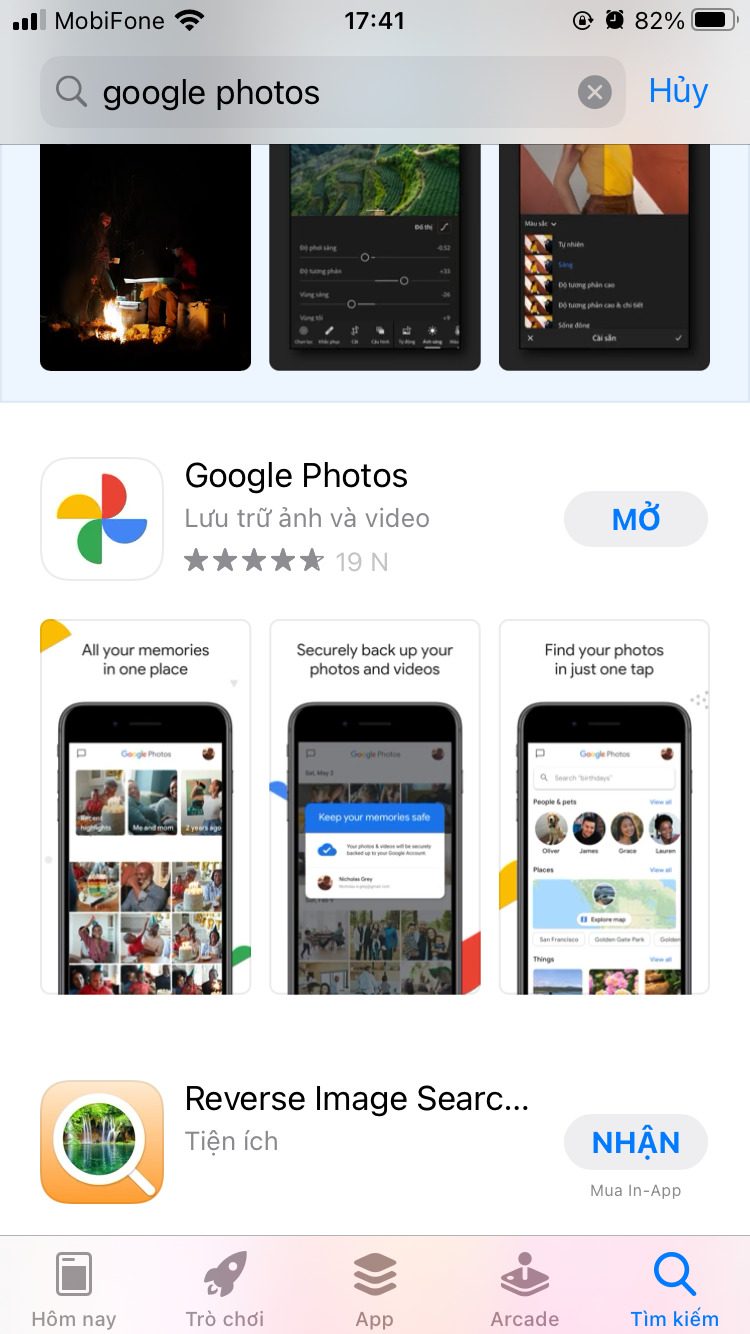
2. Mở Google Photos trên iPhone hoặc iPad.
3. Tại đây, đăng nhập bằng tài khoản Google bạn dùng trên thiết bị Android.
4. Chọn Sao lưu & Đồng bộ hóa.
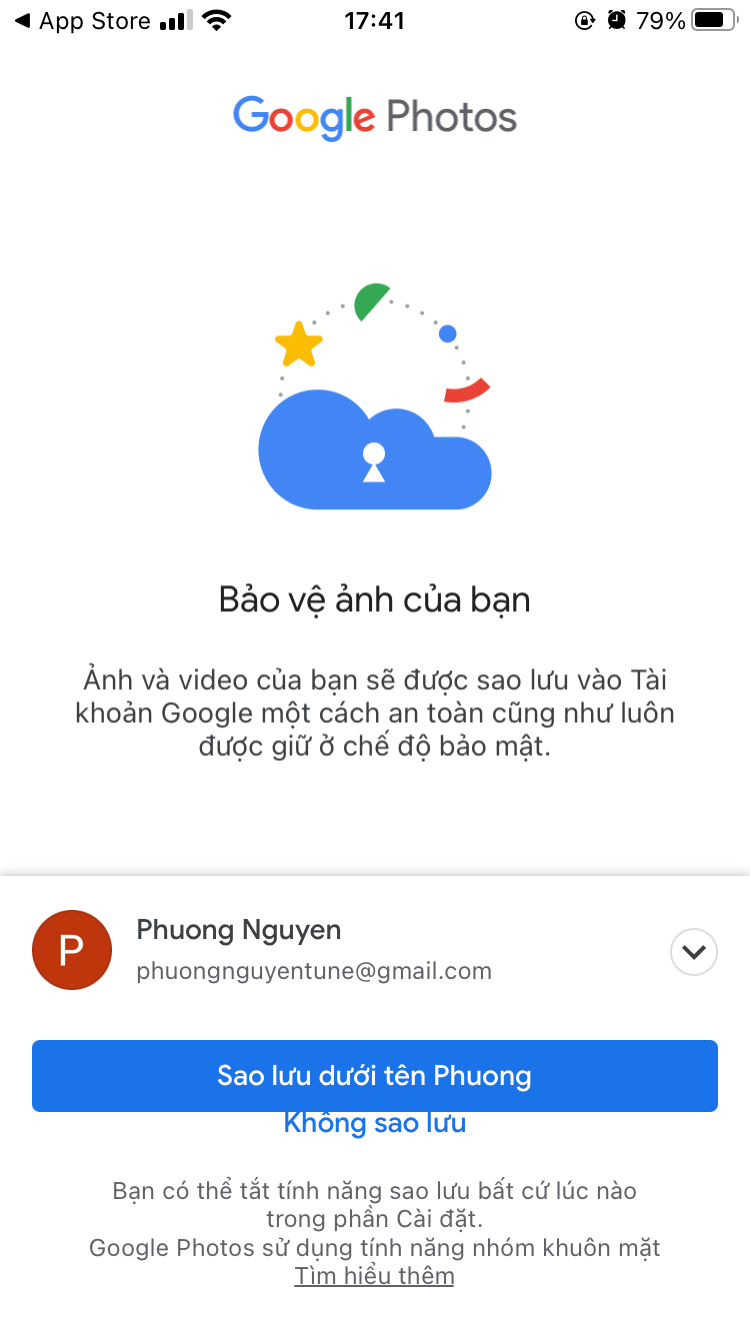
Lí do tốt nhất về việc sử dụng ứng dụng Google Photos là bạn sẽ có thể truy cập hình ảnh của mình từ bất kỳ thiết bị nào bạn có Google Photos.
Cách chuyển ảnh từ iPhone sang Android trên máy tính
Nếu bạn có một máy tính chạy Windows hoặc macOS thì bạn có thể sử dụng dây cáp kết nối vào 2 thiết bị và thực hiện việc chuyển ảnh từ iPhone sang Android thông qua trung gian là máy tính.
Cách thực hiện bạn đọc có thể theo dõi ở dưới đây:
1. Kết nối iPhone với PC qua cáp USB. Tương tự như vậy cho thiết bị Android của bạn. Lưu ý rằng, khi kết nối thiết bị iPhone qua cáp sẽ có một thông báo yêu cầu quyền tin cậy thiết bị này, nhấn Chấp nhận để đồng ý cho phép máy tính truy cập bộ nhớ iPhone.

2. Trên máy tính chạy Windows của bạn, mở “This PC” (hoặc My Computer) lên. Còn đối với máy tính chạy macOS thì bạn hãy mở Finder lên.
3. Bạn sẽ thấy có 2 ổ đĩa mới xuất hiện trong cửa sổ. Một cái có tên tương tự kiểu “Apple iPhone” hoặc tên thiết bị iPhone của bạn và cái ổ đĩa còn lại là của thiết bị Android.
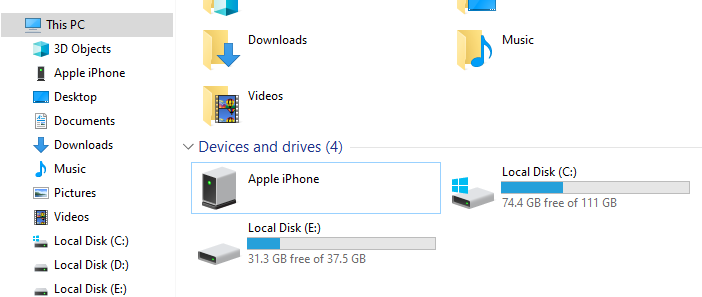
4. Mở ổ đĩa có tên Apple iPhone, bạn sẽ thấy một thư mục có tên là “DCIM”. Tìm tất cả ảnh bên trong thư mục này. Sao đó nhấn Ctrl + A để chọn tất cả, tiếp đến là sao chép bằng cách nhấn tổ hợp phím Ctrl + C hoặc chuột phải chọn “Copy”.
5. Quay lại trang đầu để truy cập vào bộ nhớ thiết bị Android. Bạn có thể dán ảnh đã sao chép từ iPhone qua ở bất kì đâu bạn muốn (như tốt nhất vẫn là nên dán vào thư mục có tên “Pictures” trên Android của bạn).
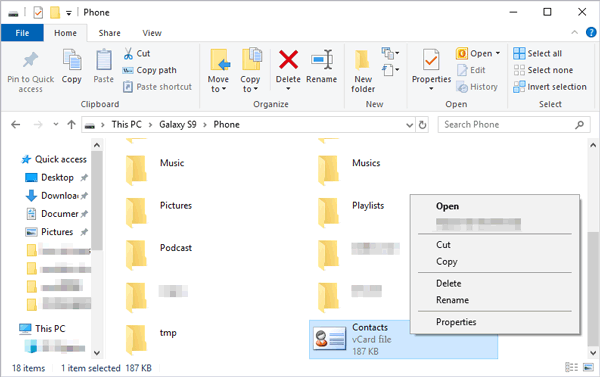
Trên đây là bài hướng dẫn chuyển ảnh từ iPhone sang Android nhanh và đơn giản nhất dành cho bạn. Nếu bạn đọc đang quan tâm đến các vấn đề mà bạn sắp hoặc đang sử dụng thiết bị Android có thể tham khảo một số bài viết thủ thuật và mẹo hay khác hệ điều hành này ở bài viết dưới đây.
- Chuyển dữ liệu từ iPhone sang Samsung tưởng không nhanh nhưng lại nhanh không tưởng
- Cách chuyển danh bạ từ iPhone sang Android không sợ lạc mất số liên hệ nào
Nếu thấy bài viết hữu ích hãy để lại Like & Share để ủng hộ GhienCongNghe đưa tới bạn đọc thêm nhiều bài viết hữu ích khác. Cảm ơn đã theo dõi.











